Schreckliche Synchro, unglückliche Übersetzungen: Könnt ihr in Valorant die Sprache ändern und das Spiel auf Englisch stellen? Natürlich! Für viele geht das allerdings nur über einen kleinen Umweg, den wir euch hier Schritt-für-Schritt erklären möchten. So könnt ihr den Shooter im Original genießen oder sogar andere Sprachen einstellen.
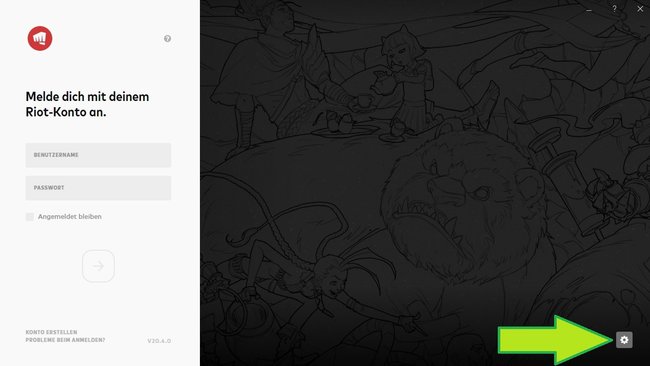
Valorant auf Englisch stellen - so gehts
Viele von euch kennen das: Die deutsche Synchronisation der Agenten ist schrecklich oder lädt förmlich zum Fremdschämen ein. Andere hingegen schauen gerne internationalen Streamern zu oder verfolgen offizielle Turniere und wollen deshalb ein ähnliches Spielerlebnis schaffen und die Sprache ändern oder Valorant auf Englisch stellen. Im Spiel selber könnt ihr allerdings nur die Textsprache ändern, was nicht alle Probleme löst.
Startet ihr den Shooter über die Desktop-Verknüpfung, gelangt ihr direkt ins Spiel, insofern ihr im Riot Client eure Anmeldedaten gespeichert habt. Ist das der Fall, könnt ihr so die Sprache ändern:
- Im Hauptmenü von Valorant klickt ihr oben links auf die zwei waagerechten Balken.
- Es öffnet sich eine Leiste und ihr wählt unten „Abmelden“ aus.
- Somit öffnet sich der Riot Client, in dem ihr auf der linken Seite eure Anmeldedaten eingeben müsst. Wollt ihr Valorant auf Englisch umstellen, klickt ihr stattdessen auf das Zahnrad unten rechts.
- Hier könnt ihr nun die Spielsprache ändern. Neben Englisch gibt es noch andere Optionen wie Italienisch, Französisch oder Türkisch.
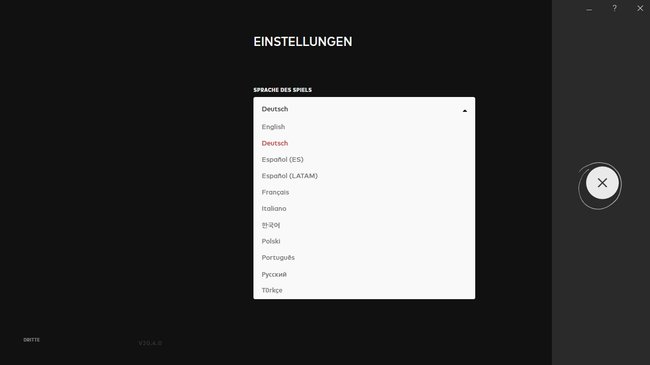
Loggt ihr euch nun über den Riot Client ins Spiel ein, startet ihr mit der ausgewählten Sprache. Nicht nur der Text, sondern auch die Voice-Lines der Charaktere sind nun umgestellt. Habt ihr die automatische Anmeldung deaktiviert, öffnet sich bei jedem Start von Valorant zunächst der Riot Client. Ihr könnt also Schritt 1 und 2 überspringen, direkt auf das Zahnrad klicken und die Sprache auf Englisch stellen.
So könnt ihr die Textsprache ändern
Wollt ihr tatsächlich nur die Textsprache ändern, könnt ihr das direkt in den Einstellungen vornehmen. Geht dafür wie beschrieben vor:
- Klickt im Hauptmenü oben links auf die zwei waagerechten Balken.
- Wählt „Einstellungen“ aus und den Tab „Allgemein“.
- Unter „Zugänglichkeit“ ganz oben könnt ihr die Textsprache ändern.
Einige Synchros und Übersetzungen sind zum Kult geworden: Diese Klassiker weisen sehr lustige Übersetzungsfehler auf. Erkennt ihr alle Spiele?
